7 أخطاء شائعة في خلاصة Google وكيفية تجنبها – نصائح Google للتسوق
نشرت: 2024-02-10يعد Google Shopping أحد أفضل الأسواق للترويج لمنتجات WooCommerce الخاصة بك والحصول على نتائج عالية.
ومع ذلك، في بعض الأحيان، عند إرسال المنتجات إلى Google Merchant Center، ستلاحظ أنه لم تتم الموافقة على بعض منتجاتك. وهذا يمكن أن يؤدي في كثير من الأحيان إلى إضاعة الوقت والمال المستثمر.
لكن خمن ماذا؟ هذا أكثر شيوعًا مما تعتقد.
كما ترى، لدى Google Shopping متطلبات محددة جدًا بشأن البيانات التي تحتاج إلى تضمينها لكل منتج وكيفية تنظيم البيانات المنظمة لمنتجاتك. وإذا لم تستوفِ هذه المتطلبات، فلن يتم إدراج منتجاتك وستتلقى إشعارات خطأ متعددة في خلاصة Google.
من الجيد تمامًا مواجهة هذا. ولكن عليك أن تعرف كيف يمكنك إصلاح هذه الأخطاء في خلاصة منتجك حتى تتمكن في النهاية من البدء في جذب الاهتمام عبر Google Shopping.
اليوم، سنلقي نظرة على 10 أخطاء شائعة في موجز Google والتي قد تواجهها وكيف يمكنك تجنبها.
Fangen wir أيضًا.
متطلبات Google Shopping الأساسية - سمات المنتج الإلزامية
الخطوة الأولى لقائمة المنتجات الناجحة هي ضمان سمات المنتج الصحيحة. تتطلب Google تضمين سمات محددة في قوائم منتجاتك. حتى تتمكن من التأكد من أنها تلبي معايير الجودة الخاصة بها وتقدم تجربة تسوق سلسة للعملاء.
فيما يلي بيانات المنتج الشائعة التي تطلب منك Google إرسالها لأي منتجات:
- معرف المنتج
- تيتيل
- نشر
- رابط المنتج
- رابط الصورة
- التوفر
- السعر الحالي
- حالة
- اينديوتيغر بيزيشنر
واعتمادًا على نوع المنتج أو نوع العرض الخاص بك، قد يتعين عليك إرسال حقول إضافية. على سبيل المثال، إذا كانت لديك تكاليف شحن مختلفة لمواقع مختلفة، عليك إرسال سمات رسوم الشحن.
إذا لم ترسل هذه السمات، فسيتم رفض منتجاتك في معظم الحالات. تدور معظم أخطاء خلاصة Google الأخرى التي ستواجهها أيضًا حول هذه السمات.
معرفة ما إذا كانت خلاصة منتج Google الخاصة بك قد تمت الموافقة عليها أو رفضها ولماذا
بعد إرسال خلاصة منتجك على Google Shopping، يمكنك التحقق من حالة قوائمك في علامة التبويب "التشخيص".
لعرض التشخيص،
- قم بتسجيل الدخول إلى حسابك في Google Merchant Center.
- انتقل إلى قسم "المنتجات" في القائمة اليمنى.
- انقر على "التشخيص" من القائمة المنسدلة.
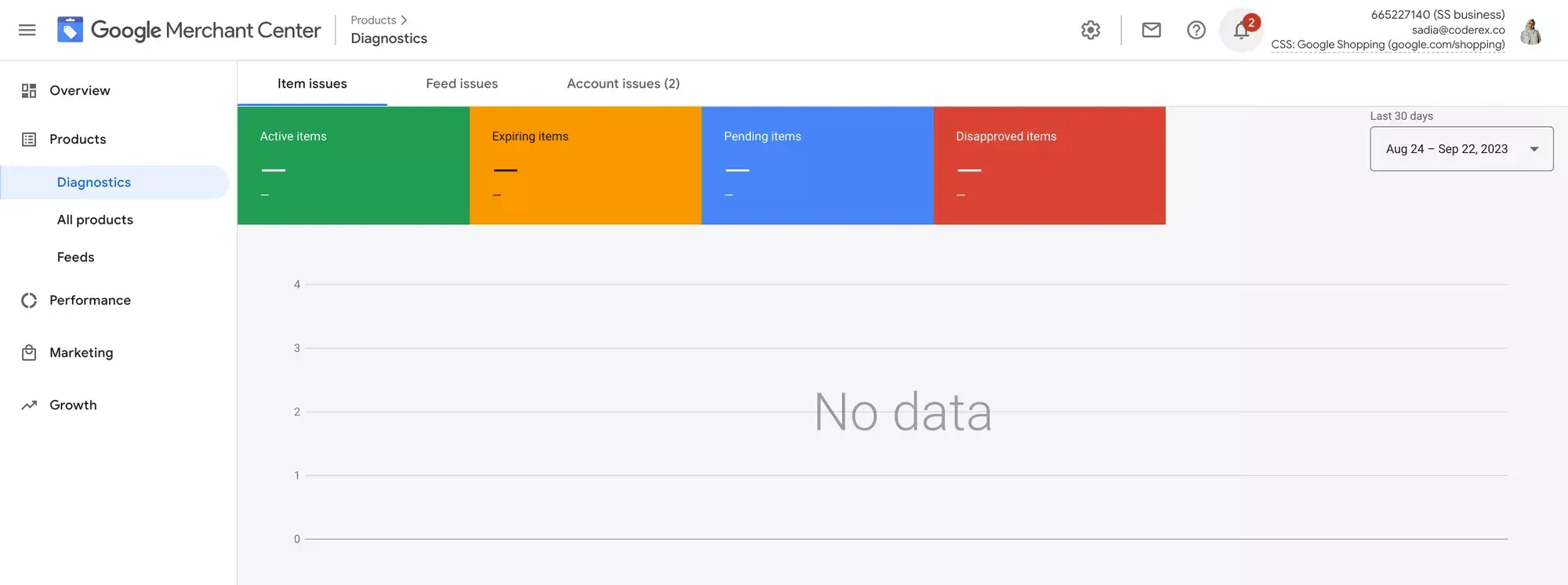
- في لوحة بيانات التشخيص، ستجد تحليلاً تفصيليًا لأية مشكلات تؤثر على خلاصة منتجك.
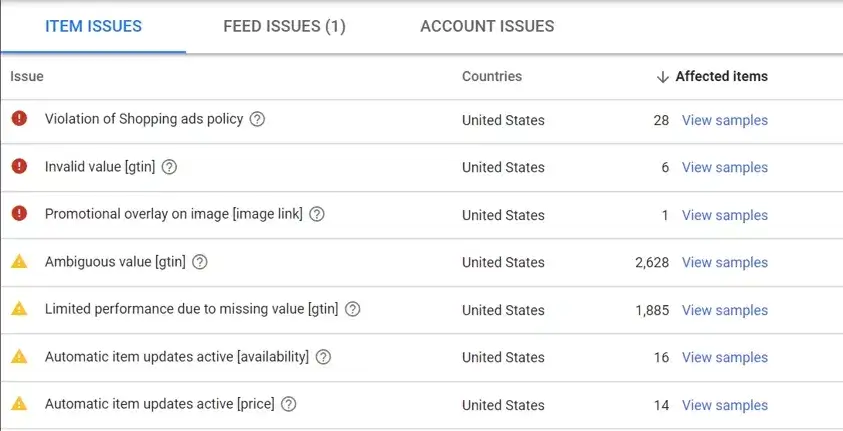
- سيؤدي النقر فوق خطأ أو تحذير إلى ظهور قائمة بالمنتجات المتأثرة. يسمح لك بالتركيز على عناصر محددة.
- يأتي كل خطأ مصحوبًا بالإجراءات المقترحة لتصحيح المشكلة. عليك اتباع هذه التوصيات لإصلاح المشكلة.
الآن، دعنا نتعرف على أخطاء التاجر الشائعة التي قد تواجهها في Google وكيفية حلها لتحقيق ترويج ناجح.
أخطاء موجز Google الأكثر شيوعًا وطرق تجنبها
فيما يلي أخطاء Google الأكثر شيوعًا التي قد ترتكبها عندما يتم رفض منتجاتك في Google Shopping.
- سمة السعر مفقودة أو غير صحيحة
- قيمة الشحن مفقودة
- في انتظار المراجعة الأولية
- انتهاك سياسة
- توفر القيمة غير صالح
- الصور أو عناوين المنتجات أو الأوصاف غير صالحة
- المعرف مفقود أو غير صالح
دعونا ننظر إلى كل واحد منهم عن كثب ونتعلم كيف يمكنك تجنبهم.
1. سمة السعر مفقودة أو غير صحيحة
يعد سعر المنتج مهمًا حقًا، وإذا كان سعر منتجك به مشكلات، فسيتم رفض خلاصة التسوق الخاصة بك على Google.
هناك 4 مشكلات شائعة قد تنشأ عن عدم تطابق الأسعار.
أنا. عدم تطابق العملة
قد تحصل غالبًا على خطأ في خلاصة Google يسمى
- قيمة غير متطابقة (الزحف إلى الصفحة) [السعر]
وبعد ذلك، عند النقر على التحذير، تلاحظ أخطاء Google
- عملة غير صالحة أو عدم تطابق العملة
ما يشير إليه هذا هو أنك أرسلت الخلاصة بعملة واحدة، ولكن عندما قام برنامج Google bot بالزحف إلى صفحة منتجك، وجد قيمة عملة مختلفة.
تتوقع Google منك عدم الخلط بين العملاء وقيم العملات المختلفة.
حل:
يتعين عليك إما تحديث العملة في صفحة المنتج الخاصة بك أو إرسال نفس العملة في خلاصة المنتج.
ثانيا. سعر غير متطابق
قد تحدث حالة مماثلة للعملة مع قيمة السعر نفسها. قد تلاحظ الخطأ التالي:
- قيمة غير متطابقة (الزحف إلى الصفحة) [السعر]
وبعد ذلك، عند النقر على التحذير، تلاحظ أخطاء Google
- عدم تطابق الأسعار أو التسعير غير المتسق
يحدث هذا عندما تكون قيمة التسعير في خلاصتك والقيمة الموجودة في صفحة منتجك غير متماثلة.
حل:
تأكد من أنك تعرض نفس سعر المنتج الذي أرسلته على صفحة المنتج الخاصة بك.
إذا كنت تجري عملية بيع، فيجب الإشارة إلى سعر البيع بوضوح على صفحة المنتج ضمن سعر البيانات المنظمة.
ثالثا. عدم تطابق السعر مع اختلاف المنتج
يتطلب Google Shopping منك إرسال كل متغير لمنتج متغير كقائمة منفصلة بمعرف مجموعة عناصر مشتركة.
عند القيام بذلك، المشكلة التي ستواجهها هي نفس رسالة الخطأ:
- قيمة غير متطابقة (الزحف إلى الصفحة) [السعر]
ستلاحظ أن السعر يظهر بدقة على صفحة منتجك وأنه صحيح في خلاصة التسوق الخاصة بك على Google. إذن ماذا يمكن أن تكون المشكلة؟
حسنًا، ترجع المشكلة أساسًا إلى البيانات الخاطئة.
لا تتعامل WooCommerce، أو معظم منصات التجارة الإلكترونية، مع تنسيق أسعار المنتجات المتغيرة في البيانات المنظمة. وبدلاً من ذلك، تظهر نفس النطاق السعري لكل متغير، على سبيل المثال، 20 دولارًا - 50 دولارًا.
الطريقة الوحيدة لتجنب ذلك هي إصلاح تنسيق البيانات المنظمة JSON-LD لـ WooCommerce.
حل:
استخدم أداة موثوقة لإصلاح تنسيق البيانات المنظمة JSON-LD في WooCommerce والذي يتوافق مع متطلبات Google Shopping.
في WordPress، يمكنك استخدام Product Feed Manager لـ WooCommerce، مما يساعد على تكوين تنسيق البيانات المنظمة الصحيح للمنتجات المتغيرة.
iv القيمة المفقودة أو الصفرية للسعر
الخطأ الذي ستحصل عليه في هذه الحالة هو
- السمة المطلوبة غير صالحة أو مفقودة: السعر
سيتم تشغيل هذا الخطأ إذا نسيت إرسال سمة السعر أو لم ترسل أي قيمة لها.
وبدلاً من ذلك، إذا أرسلت السعر بالقيمة "0"، فسيتم إصدار خطأ خلاصة Google هذا.
لا يسمح Google Shopping بالترويج للمنتجات المجانية، لذا تأكد من استبعاد أي منتجات بسعر صفر من خلاصة Google Merchant Center.
حل:
تأكد من أنك قدمت سعرًا صالحًا لمنتجك.
لا ترسل أي منتج بسعر "0" إلى Google Shopping
2. قيمة الشحن مفقودة أو غير صحيحة
هناك خطأ شائع آخر في خلاصة التسوق على Google يرتكبه معظم الأشخاص وهو إرسال قيمة شحن غير صحيحة لمنتجاتك.
ستلاحظ على الأرجح الخطأ التالي.
- القيمة المفقودة: الشحن [الشحن]
أو قد تحصل أيضًا على خطأ في Google بشأن وزن الشحن.
- القيمة المفقودة: وزن الشحن [shipping_weight]
عادةً، يمكنك إعداد أسعار الشحن في Google Merchant Center، والتي تعتبر تكلفة شحن ثابتة لأي منتج يتم تسليمه إلى موقع معين.
ومع ذلك، قد ترغب في استخدام معايير مختلفة، مثل تكلفة الشحن استنادًا إلى وزن المنتج، والتي يتعين عليك التعامل معها باستخدام سمات كل منتج في خلاصة منتج Google.
الآن، إذا كانت لديك رسوم شحن مختلفة لمنتجات مختلفة، فأنت بحاجة إلى التأكد من إرسال القيم الصحيحة بالتنسيق الصحيح.
كما هو الحال مع السعر، تحتاج أولاً إلى التأكد من تطابق القيم مع صفحة منتجك. ثانيا، تحتاج إلى تقديم العملة الصحيحة.
بعد ذلك، عليك التأكد من إرسال سمة الشحن باستخدام تنسيق التنسيق المطلوب. في الأساس، يحتوي على سمات فرعية تحتاج إلى تضمينها لكل خدمة شحن تقدمها لكل منتج.

<g:shipping> <g:country>US</g:country> <g:region>MA</g:region> <g:service>Ground</g:service> <g:price>6.49 USD</g:price> <g:min_handling_time>1</g:min_handling_time> <g:max_handling_time>3</g:max_handling_time> <g:min_transit_time>2</g:min_transit_time> <g:max_transit_time>5</g:max_transit_time> </g:shipping>هنا، يجب عليك تضمين البلد والسعر. الباقي اختياري.
بالإضافة إلى ذلك، يمكنك إضافة سمة وزن الشحن إذا كانت لديك تكلفة شحن على أساس الوزن.
حل:
استخدم التنسيق المطلوب لإرسال بيانات الشحن على مستوى المنتج.
تأكد من تضمين بلد الشحن والسعر بالإضافة إلى العملة المناسبة.
يجب أن تتطابق القيم التي ترسلها مع ما هو مذكور في صفحة المنتج والبيانات المنظمة.
3. في انتظار المراجعة الأولية
من العوائق المثيرة للاهتمام التي يواجهها الكثيرون غالبًا مع Google Shopping هو الخطأ،
- في انتظار المراجعة الأولية.
هذا غير واضح تمامًا، وليس لديك معلومات محددة حول سبب عدم اجتياز منتجاتك تلك المراجعة الأولية حتى الآن.
عادةً، من المفترض أن يستغرق الأمر من 3 إلى 5 أيام عمل للمراجعة. ولكن، إذا لاحظت أن الحالة هي نفسها لأكثر من 7 أيام عمل، فيجب عليك البدء في التحقق من كيفية إصلاحها.
حل:
- انتقل إلى بيانات التشخيص وتحقق مما إذا كانت هناك أية مشكلات معلقة على مستوى الحساب أو مستوى المنتج أو مستوى الخلاصة لخلاصة بيانات المنتج المحددة. حل أي مشاكل معلقة هناك.
- تأكد من تكوين حسابك في Google Merchant Center بشكل صحيح.
- تأكد من أنك لا تنتهك أيًا من سياسات Google Shopping.
- احتفظ بصفحة سياسة محدثة، والشروط والأحكام، وصفحة التسليم، وصفحة المرتجعات، وصفحة اتصال تحتوي على عنوان العمل والهاتف والبريد الإلكتروني ونموذج الاتصال على موقع الويب الخاص بك.
- استشر استضافتك للتأكد من أن موقع الويب الخاص بك لا يمنع GoogleBot من الفهرسة.
- إذا تم ضبط كل شيء بشكل صحيح، فيمكنك تقديم طلب هنا.
بشكل عام، قد يستغرق هذا من أسبوع إلى شهر تقريبًا، ولكن إذا فعلت كل شيء بشكل صحيح، فستتمكن من تجاوز هذا الموقف الصعب.
4. انتهاك سياسة Google Shopping
جوجل صارمة للغاية عندما يتعلق الأمر بسياساتها، وإذا انتهكت إحدى السياسات، فسوف ترفض منتجاتك دون أي إشارة ثابتة إلى المكان الذي انتهكت فيه الشروط.
سوف تحصل ببساطة على تحذير:
- الرفض الاستباقي للسلعة (PID): انتهاك السياسة
في هذه المرحلة، يتعين عليك قراءة السياسات والتأكد من أنك لم تنتهك أيًا من قواعدها أو شروطها. قد يتعين عليك التحقق من المصطلحات غير المقبولة المستخدمة في أوصاف المنتج، أو أنواع المنتجات غير المسموح بها، أو المنتجات أو المعلومات غير القانونية، وما إلى ذلك.
حل:
تأكد من أنك تتبع سياسات التسوق في Google بنسبة 100% واتبع إرشاداتها.
5. التوفر غير صالح أو مفقود
التوفر هو سمة مطلوبة للموافقة على بيانات منتجك على Google Shipping، والقيم المقبولة لها هي "متوفر" و"غير متوفر" و"طلب مسبق".
قد تحصل في كثير من الأحيان على الخطأ،
- قيمة غير صالحة [التوفر]
يعني أنك قدمت قيمة خاطئة.
وممكن تحصل على الخطأ
- السمة المطلوبة مفقودة: [التوفر]
هذا يعني أنك لم ترسل هذه السمة على الإطلاق.
حل:
- تأكد من إرسال سمة "مدى التوفر" لأنها إحدى بيانات المنتج المطلوبة التي يتطلبها Google Shopping.
- استخدم القيم المقبولة، "متوفر" و"غير متوفر" و"الطلب المسبق" لمنتجاتك.
6. الصور وأسماء المنتجات غير صالحة
هذه 3 مشكلات شائعة قد تواجهها بسبب عدم اتباع إرشادات Google Shopping.
أنا. صورة غير صالحة
قد تواجه الخطأ التالي في خلاصة Google،
- صورة غير صالحة: رابط الصورة [image_link]
هذا يعني أن عنوان URL للصورة التي قدمتها إما غير مستجيب أو غير صحيح، أي أنك أرسلت عنوان URL خاطئًا.
من الممكن أيضًا أن يكون هناك خطأ يسمى،
- تراكب ترويجي على الصورة [رابط الصورة]
Google Shopping صارم بشأن صور منتجك. لا ينبغي أن يكون هناك أي تراكب ترويجي. يجب أن يكون المنتج مرئيًا بوضوح. لذا، إذا كنت قد استخدمت نصًا أو صورًا ترويجية فوق صورة منتجك، فلن تتم الموافقة عليها.
تتعلق مشكلة الصورة الثالثة التي قد تواجهها بالحجم.
- الصورة صغيرة جدًا أو منخفضة الجودة [رابط الصورة]
يحدث هذا عادةً عندما لا ترسل صورًا للمنتج ليست بالحجم الصحيح. الحد الأدنى لحجم جميع صور المنتج تقريبًا هو 100 × 100 بكسل. وفي حالة الملابس يكون حجم الصورة المطلوب 250×250 بكسل.
حل:
- تحقق من عنوان URL للمنتج وتأكد من أنه يعمل بشكل صحيح على موقع الويب الخاص بك أو إذا تم وضع علامة عليه على أنه عام وليس خاصًا.
- تجنب استخدام التراكبات الترويجية على صور المنتج.
- الحفاظ على صور عالية الجودة بالحجم المناسب للصورة.
ثانيا. عناوين المنتجات غير صالحة
في بعض الأحيان، ستتلقى رسالة خطأ في خلاصة Google تسمى،
- قيمة غير صالحة [العنوان]
ويحدث هذا عندما تستخدم عنوان منتج طويل جدًا (يبدو أنه أطول من 80 حرفًا) أو تستخدم حرفًا خاصًا لا يتعرف عليه Google Shopping.
لذلك، تحتاج إلى تحسين عنوان منتجك وفقًا لذلك.
مشكلة أخرى قد تواجهها هي،
- الإفراط في الكتابة بالأحرف الكبيرة [العنوان]
كما يشير الخطأ، من المحتمل أنك استخدمت الكثير من الأحرف الكبيرة التي قد تؤثر على تجربة العميل. على سبيل المثال، من المحتمل أنك استخدمت الأحرف الكبيرة لكلمتين كبيرتين بينما تكون الكلمات الأخرى في المستوى المعتاد.
لا توجد قيود ثابتة هنا، ولكن Google هي التي تتخذ القرار، وعليك تحسين عنوانك وفقًا لذلك.
حل:
- لا تستخدم عناوين المنتجات الطويلة جدًا؛ الحد من عناوين المنتجات إلى 80 حرفًا.
- تجنب استخدام الأحرف الخاصة في عناوين المنتجات.
- استخدم الأحرف الكبيرة بطريقة لا تصبح مزعجة.
7. المعرف مفقود أو غير صالح
لإرسال المنتجات إلى Google Merchant Center، يجب عليك إرسال اسم العلامة التجارية وأحد المعرّفين، GTIN وMPN.
سوف تحصل على الأخطاء التالية إذا لم تقم بإرسالها.
- أداء محدود بسبب عدم وجود قيمة [رقم GTIN]
- أداء محدود بسبب عدم وجود معرّفات [رقم GTIN ورقم القطعة بحسب الشركة المصنّعة والعلامة التجارية]
على الرغم من أن هذا لا يؤدي إلى تقييد إدراج منتجاتك على Google Shopping، إلا أن عدم إرسال هذه البيانات لن يؤدي إلى إدراج المنتج على الأسطح عبر Google، مثل إدارة الحقوق الرقمية أو الخلاصة المحلية.
وبالتالي فإن الأداء سيكون أقل بكثير.
عادةً، إذا كان منتجك يحتوي على رقم GTIN ورقم MPN، فيجب عليك إرساله. إذا تم تصنيع منتجك بنفسك ولم يكن لديه رقم GTIN أو MPN، عليك إرسال سمة أخرى تسمى "المعرف موجود" وتعيين القيمة "لا".
في حال كنت تبيع منتجًا لا يحمل علامة تجارية، يمكنك إرسال اسم متجرك كاسم العلامة التجارية.
بالمناسبة، إذا لم يكن رقم GTIN هو المُعرِّف في بلدك، فلا مشكلة. قيمة GTIN تعادل UPC، EAN، JAN، ISBN (للكتب)، وما إلى ذلك، أيهما يتم استخدامه في بلدك.
حل:
- حاول إرسال رقم GTIN أو MPN مع كل منتج.
- إذا لم يكن لديك رقم GTIN أو MPN متاحين، أرسل سمة إضافية، "المعرف موجود"، مع القيمة "لا".
- إرسال العلامة التجارية للمنتج. إذا كان منتجًا لا يحمل علامة تجارية، فاستخدم اسم متجرك كاسم العلامة التجارية.
تلخيص لما سبق
كما رأيت أعلاه، هذه هي الأخطاء السبعة الشائعة في خلاصة Google التي يواجهها معظم الأشخاص، ولكل منها حلول بسيطة.
إذا بذلت بعض الجهد لتجنب هذه الأخطاء في خلاصة منتج Google، فيمكنك تحقيق معدل موافقة أعلى على Google Shopping والبدء في إدراج منتجاتك دون أي مشاكل.
كلما قمت بإدراج منتجاتك مبكرًا، كلما تمكنت من الحصول على مشترين محتملين بشكل أسرع.
لذا، تابع وابدأ في تحسين خلاصة منتجك لتنمية متجر WooCommerce الخاص بك.
